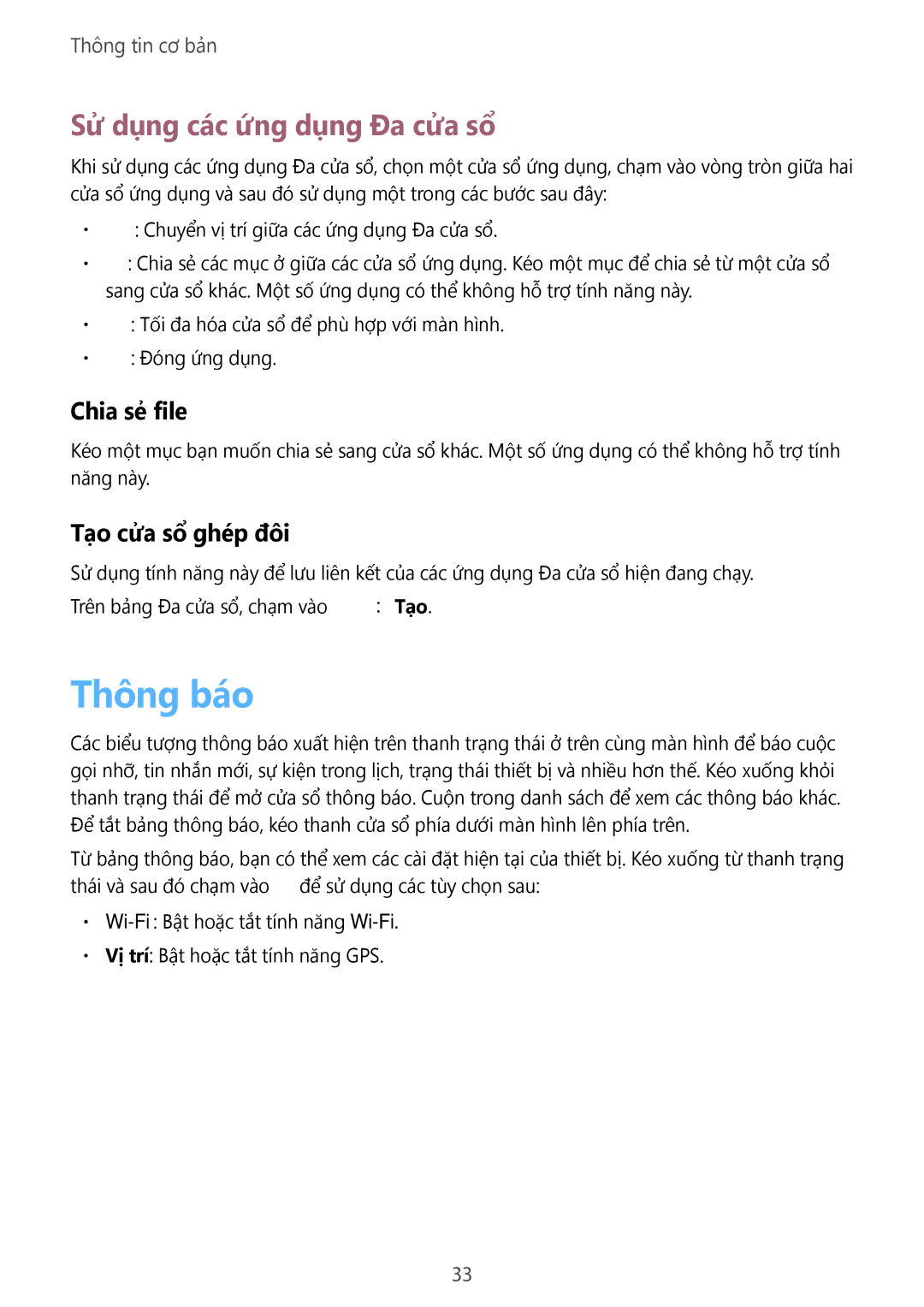Thông tin cơ bản
Sử dụng các ứng dụng Đa cửa sổ
Khi sử dụng các ứng dụng Đa cửa sổ, chọn một cửa sổ ứng dụng, chạm vào vòng tròn giữa hai cửa sổ ứng dụng và sau đó sử dụng một trong các bước sau đây:
•![]() : Chuyển vị trí giữa các ứng dụng Đa cửa sổ.
: Chuyển vị trí giữa các ứng dụng Đa cửa sổ.
•![]() : Chia sẻ các mục ở giữa các cửa sổ ứng dụng. Kéo một mục để chia sẻ từ một cửa sổ sang cửa sổ khác. Một số ứng dụng có thể không hỗ trợ tính năng này.
: Chia sẻ các mục ở giữa các cửa sổ ứng dụng. Kéo một mục để chia sẻ từ một cửa sổ sang cửa sổ khác. Một số ứng dụng có thể không hỗ trợ tính năng này.
•![]() : Tối đa hóa cửa sổ để phù hợp với màn hình.
: Tối đa hóa cửa sổ để phù hợp với màn hình.
•![]() : Đóng ứng dụng.
: Đóng ứng dụng.
Chia sẻ file
Kéo một mục bạn muốn chia sẻ sang cửa sổ khác. Một số ứng dụng có thể không hỗ trợ tính năng này.
Tạo cửa sổ ghép đôi
Sử dụng tính năng này để lưu liên kết của các ứng dụng Đa cửa sổ hiện đang chạy. Trên bảng Đa cửa sổ, chạm vào ![]() → Tạo.
→ Tạo.
Thông báo
Các biểu tượng thông báo xuất hiện trên thanh trạng thái ở trên cùng màn hình để báo cuộc gọi nhỡ, tin nhắn mới, sự kiện trong lịch, trạng thái thiết bị và nhiều hơn thế. Kéo xuống khỏi thanh trạng thái để mở cửa sổ thông báo. Cuộn trong danh sách để xem các thông báo khác. Để tắt bảng thông báo, kéo thanh cửa sổ phía dưới màn hình lên phía trên.
Từ bảng thông báo, bạn có thể xem các cài đặt hiện tại của thiết bị. Kéo xuống từ thanh trạng thái và sau đó chạm vào ![]() để sử dụng các tùy chọn sau:
để sử dụng các tùy chọn sau:
•
•Vị trí: Bật hoặc tắt tính năng GPS.
33